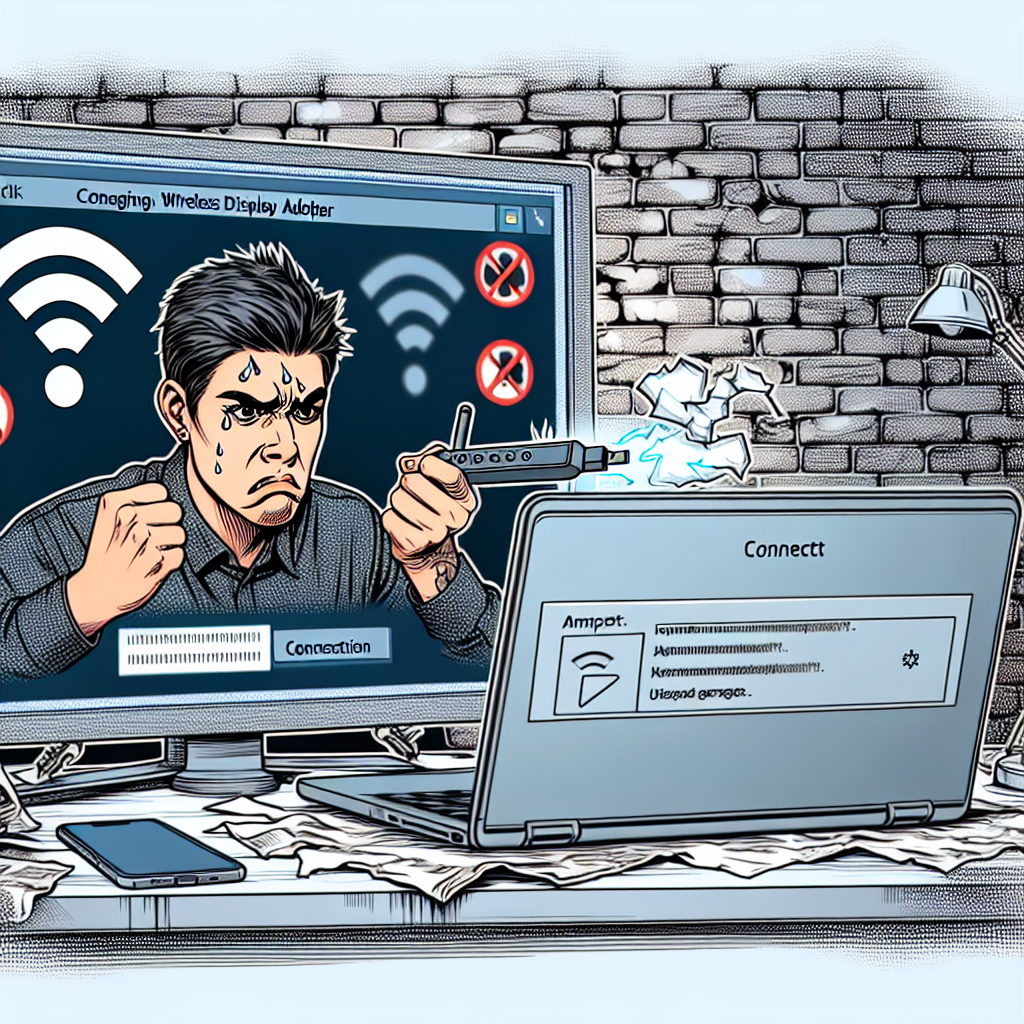Si tu computadora no detecta su adaptador de pantalla inalámbrico, puede ser una experiencia frustrante, especialmente si necesitas ese dispositivo para proyectos importantes o entretenimiento. Afortunadamente, existen varias soluciones que puedes probar para resolver este problema. En este artículo, te proporcionaremos una guía detallada para solucionar este inconveniente.
1. Verifica la Conexión del Adaptador de Pantalla Inalámbrico
Antes de asumir que el problema es complejo, es esencial asegurarse de que el adaptador de pantalla inalámbrico esté correctamente conectado y funcionando. Asegúrate de que el adaptador esté enchufado y que la televisión o monitor esté en la entrada correcta.
Pasos para Verificar la Conexión Física
- Conecta el adaptador de pantalla inalámbrico a la entrada HDMI de tu televisión o monitor.
- Asegúrate de que el cable de alimentación esté en buenas condiciones y funcionando.
- Cambia la entrada de la televisión o monitor a la entrada HDMI correspondiente.
2. Asegúrate de que el Adaptador esté Encendido
El adaptador de pantalla inalámbrico debe estar encendido para ser detectado por tu computadora. Revisa si hay luces indicadoras en el adaptador y si están encendidas.
3. Verifica la Configuración del Adaptador
Algunos adaptadores tienen su propia aplicación o configuración que es necesario revisar. Asegúrate de que el adaptador esté configurado correctamente y que estés siguiendo las instrucciones del fabricante.
Ejemplo de Configuración de un Adaptador
A continuación, te mostramos un ejemplo de cómo se podría configurar un adaptador inalámbrico:
| Marca | Aplicación | Pasos |
|---|---|---|
| Microsoft | Microsoft Wireless Display Adapter |
|
| Google Home |
|
4. Actualiza Controladores y Software
La falta de detección del adaptador de pantalla inalámbrico podría ser debido a controladores desactualizados o software conflictivo.
Pasos para Actualizar Controladores
- Dirígete al «Administrador de Dispositivos» en Windows.
- Busca tu adaptador de red y haz clic derecho sobre él.
- Selecciona «Actualizar controlador».
- Sigue las instrucciones para buscar e instalar actualizaciones.
5. Comprueba la Configuración de Red
El adaptador de pantalla inalámbrico utiliza tu red wifi para conectar dispositivos. Revisa que tu red esté funcionando correctamente y que tu computadora y adaptador estén conectados al mismo wifi.
6. Reinicia Tu Computadora y Adaptador
A veces, simplemente reiniciar tu computadora y adaptador puede resolver problemas de conexión. Apaga ambos dispositivos, espera unos minutos y luego enciéndelos nuevamente.
7. Realiza un Restablecimiento de Fabricante
Si todo lo demás falla, puedes intentar restablecer el adaptador inalámbrico a su configuración de fábrica. Sigue las instrucciones del fabricante para realizar un restablecimiento.
Conclusión
La no detección de un adaptador de pantalla inalámbrico puede deberse a múltiples factores, desde problemas de conexión física hasta software desactualizado. Siguiendo los pasos mencionados en este artículo, deberías poder identificar y resolver el problema de forma eficiente. Si ninguno de estos métodos funciona, puede ser útil contactar al soporte técnico del fabricante para obtener ayuda adicional.